لقد قام Facebook للتو بتحديث صغير ولكنه رائعلرسول. على كل من Messenger for Web وتطبيقات Messenger ، يمكنك الآن تخصيص لون محادثة على أساس كل شخص. يمكن الآن تخصيص رمز تعبيري الإبهام الذي يجلس على يمين زر الميكروفون بحيث يدخل رمز تعبيري من اختيارك. إليك الطريقة.
رسول للويب
افتح Messenger وحدد محادثة دردشةمن اليمين. هناك ثلاثة خيارات جديدة أعلى خيار كتم الإخطارات التي تتيح لك تعيين اسم مستعار للشخص الذي تتحدث إليه ، وتغيير لون الدردشة ، وتغيير رمز تعبيري. سوف يتغير لون الدردشة الذي تم تغييره في نهايتك للمستلم الآخر أيضًا ، لكنه يتم على أساس كل محادثة ، وبالتالي لن يتغير بالنسبة للمحادثات الأخرى. تغيير الرموز التعبيرية يعمل بنفس الطريقة.

تطبيق ماسنجر
انتقل إلى محادثة دردشة وانقر فوق جهة الاتصالالاسم في القمة. تمت إضافة ثلاثة خيارات جديدة أسفل مفتاح "الإشعارات" الذي يتيح لك تعيين اسم مستعار للشخص الآخر ، وتغيير لون الدردشة ، واختيار رمز تعبيري مختلف لاستبدال زر الإبهام الافتراضي الافتراضي الذي يظهر في التطبيق.
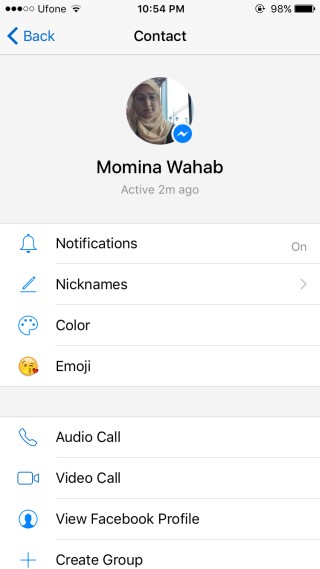
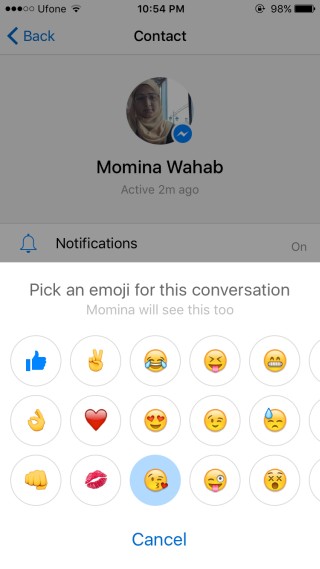
شيء غريب آخر لاحظناه هو أنه إذا كنتاضغط مع الاستمرار على الرموز التعبيرية ، يصبح أكبر. كلما طالت مدة حمله ، زاد حجمه. عند تحرير الزر ، سيتم إرسال رمز تعبيري موسع. سيحدث التغيير ، سواء في اللون أو الرموز التعبيرية ، على جانبي المحادثة ، لذا فهو لا يغير فقط التفضيلات لنفسك. إذا لم تشاهد خيارات تخصيص اللون والرموز التعبيرية في التطبيق ، فتأكد من تشغيل أحدث إصدار.







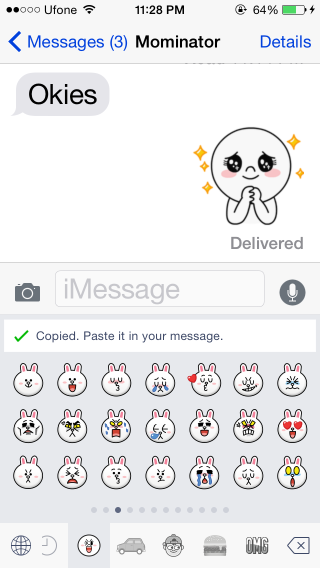



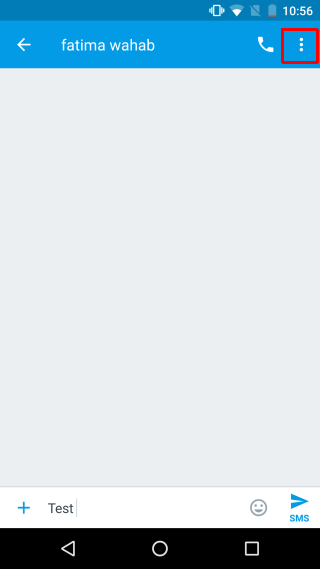

تعليقات